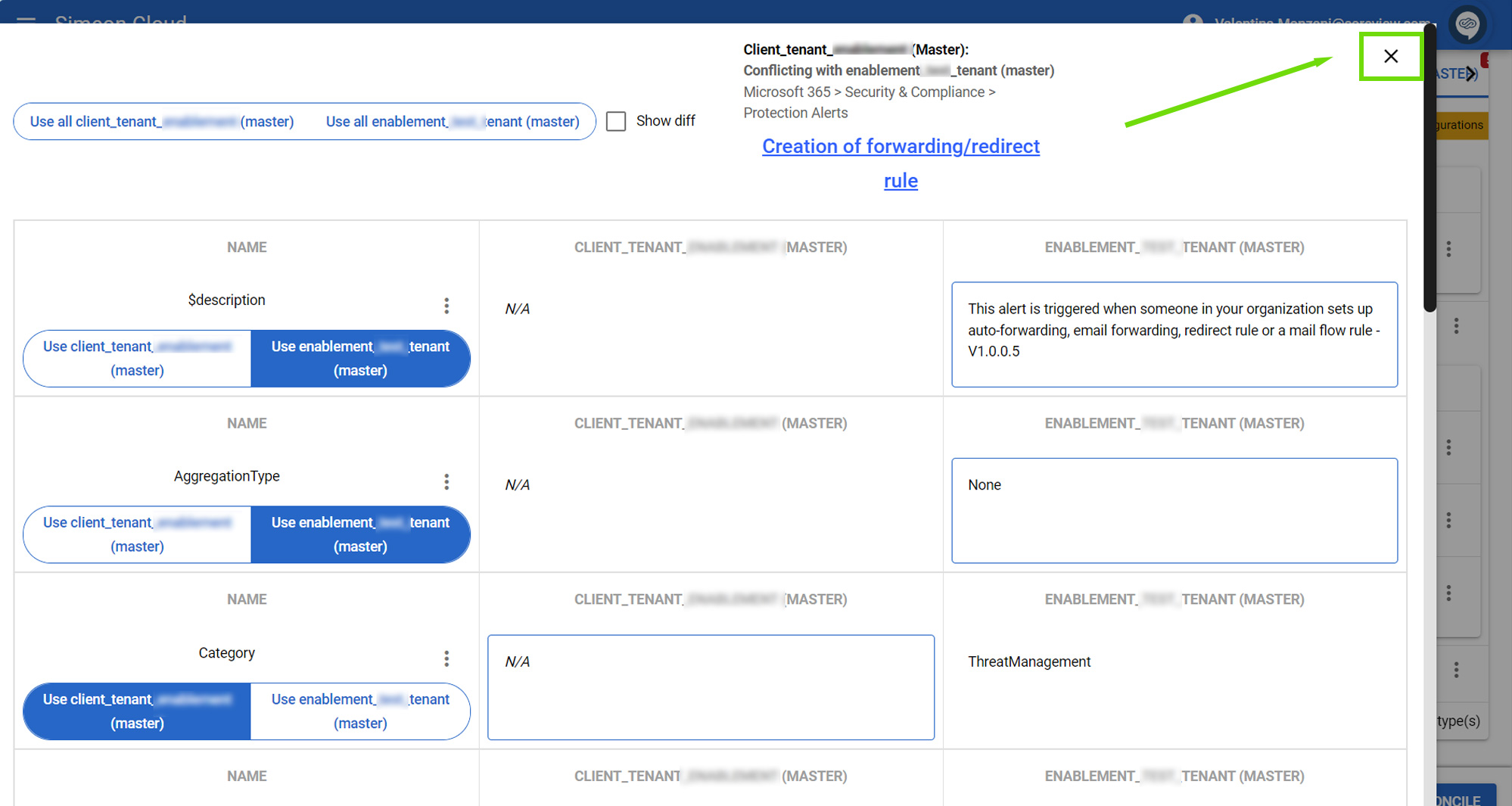Affiche les configurations qui existent dans vos deux tenants mais avec des valeurs de propriétés différentes.

Conserver/remplacer la configuration
Vous pouvez choisir de conserver la configuration appartenant au premier tenant sélectionné ou d’utiliser la valeur du tenant utilisé pour la comparaison, pour un type de configuration (et toutes ses configurations) ou pour des configurations individuelles en cochant ou décochant la case correspondante :
- Si la case est cochée, la configuration restera inchangée dans le premier tenant sélectionné.
- Si la case est décochée, la configuration sera remplacée par celle du tenant utilisé pour la comparaison.

Modifier les valeurs des propriétés
Vous pouvez résoudre les conflits des propriétés individuelles de la configuration.
Voir les différences
Cliquez sur le bouton « Voir » pour afficher les propriétés des configurations individuelles.
L’écran est composé de trois colonnes :
- Le nom de la propriété
- La valeur de la propriété dans le tenant client
- La valeur de la propriété dans le tenant baseline
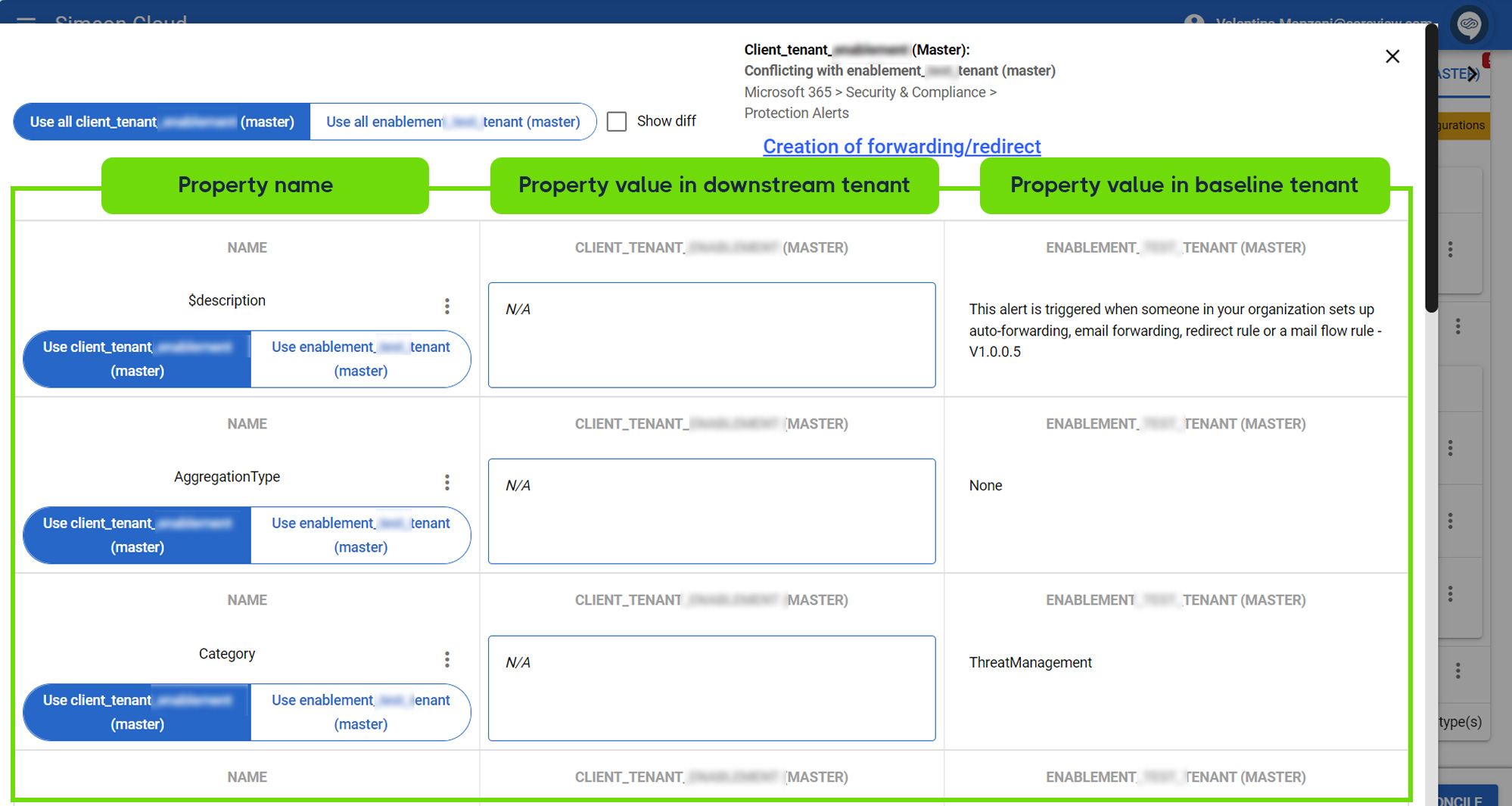
Vos valeurs sélectionnées sont surlignées dans un rectangle bleu.
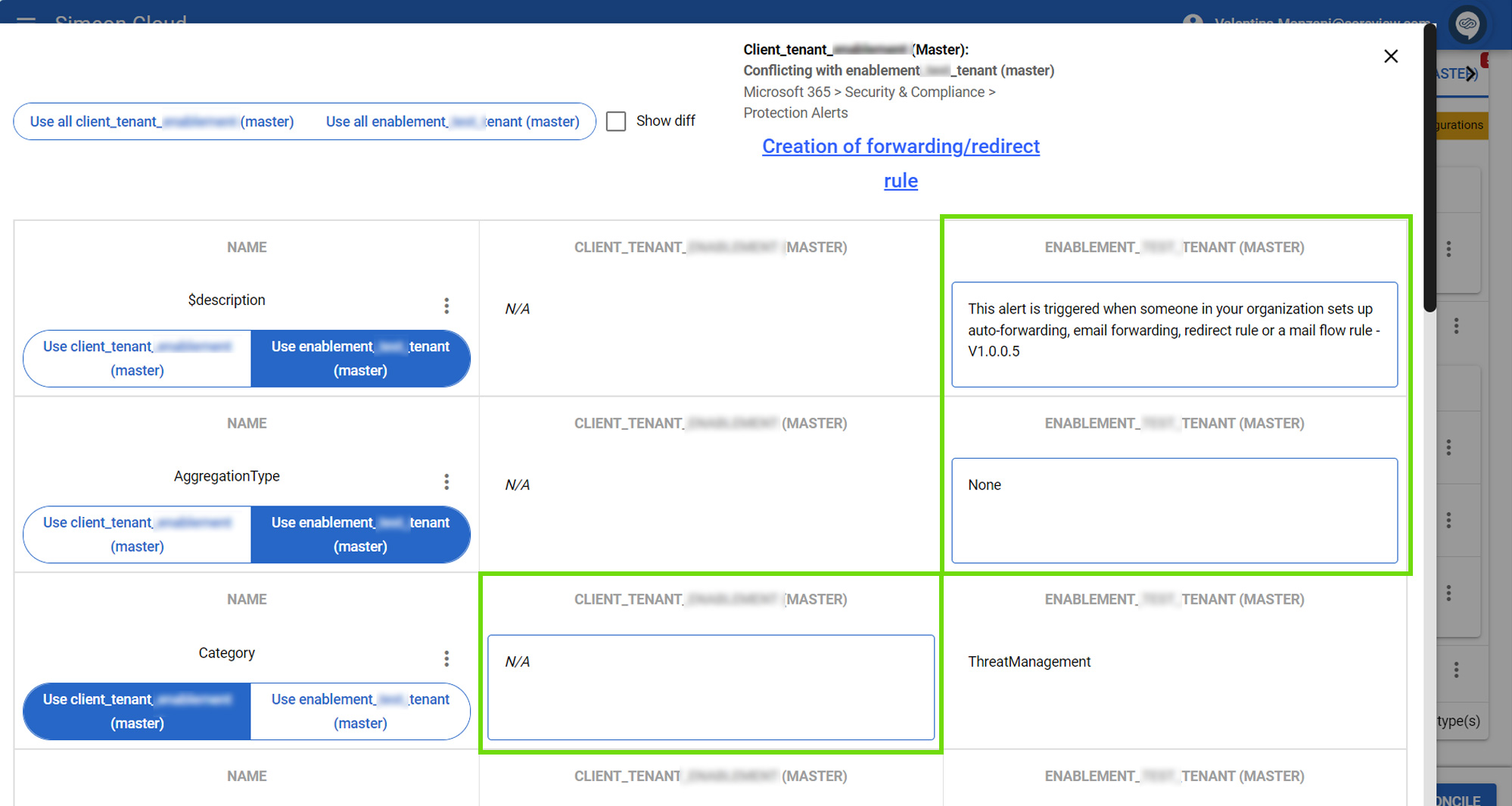
Vous pouvez également mettre en évidence les différences (par exemple, dans des extraits JSON) entre les valeurs grâce à la case à cocher « Afficher les différences » en haut :
- Les chaînes surlignées en rouge appartiennent uniquement au tenant de comparaison
- Les chaînes surlignées en vert appartiennent uniquement au premier tenant sélectionné
- Les chaînes non surlignées sont identiques
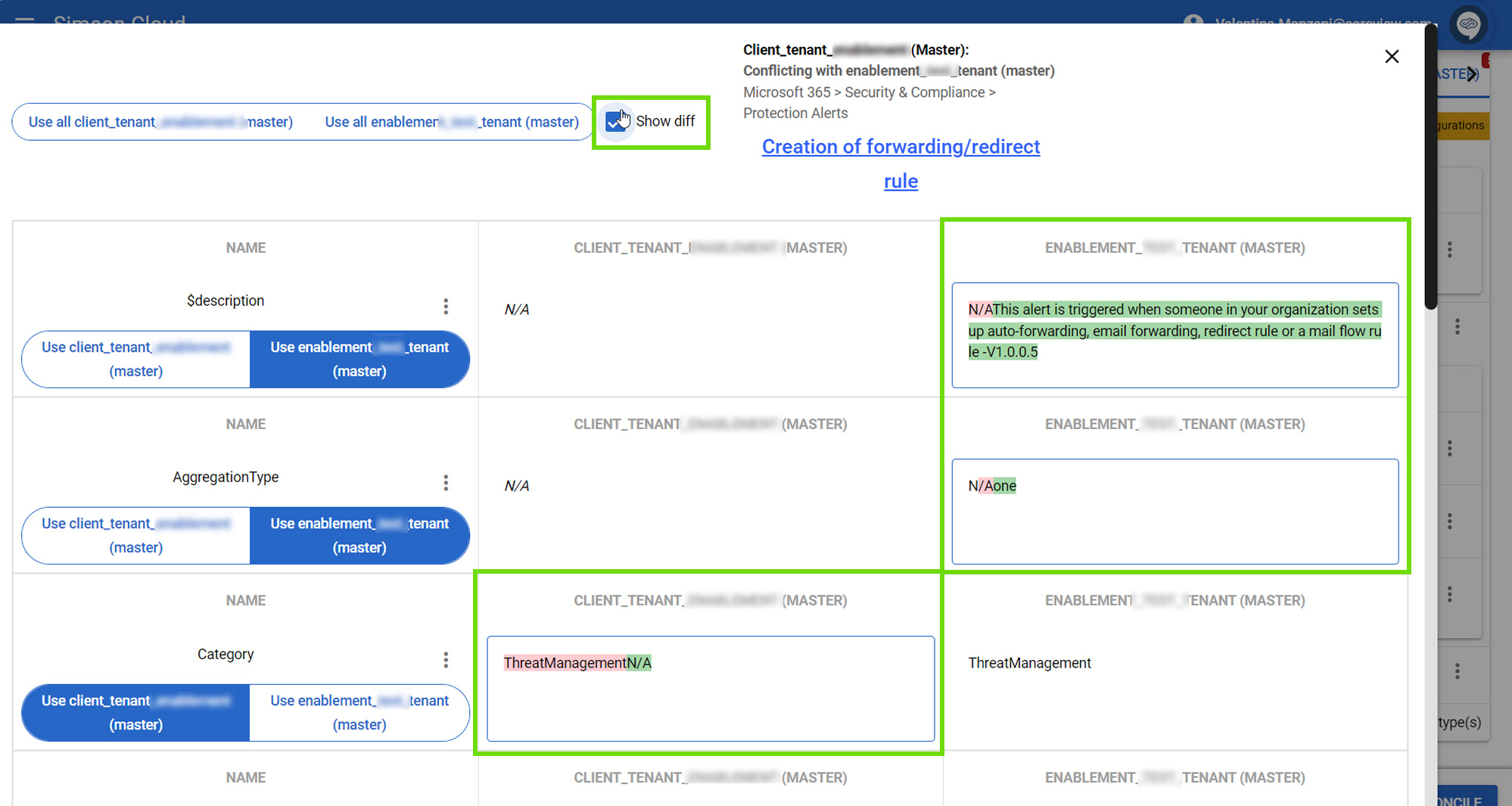
Appliquer les modifications
Vous pouvez appliquer les modifications :
- À toutes les propriétés en une seule fois
- À chaque propriété individuellement
Pour appliquer des modifications sur toutes les propriétés, utilisez le sélecteur en haut de la page. Vous pouvez choisir de conserver les valeurs des propriétés du tenant client ou d’appliquer celles du tenant de comparaison. Utiliser toutes les valeurs du tenant de comparaison correspond à la même action que de décocher la case sur la page principale Reconcile.
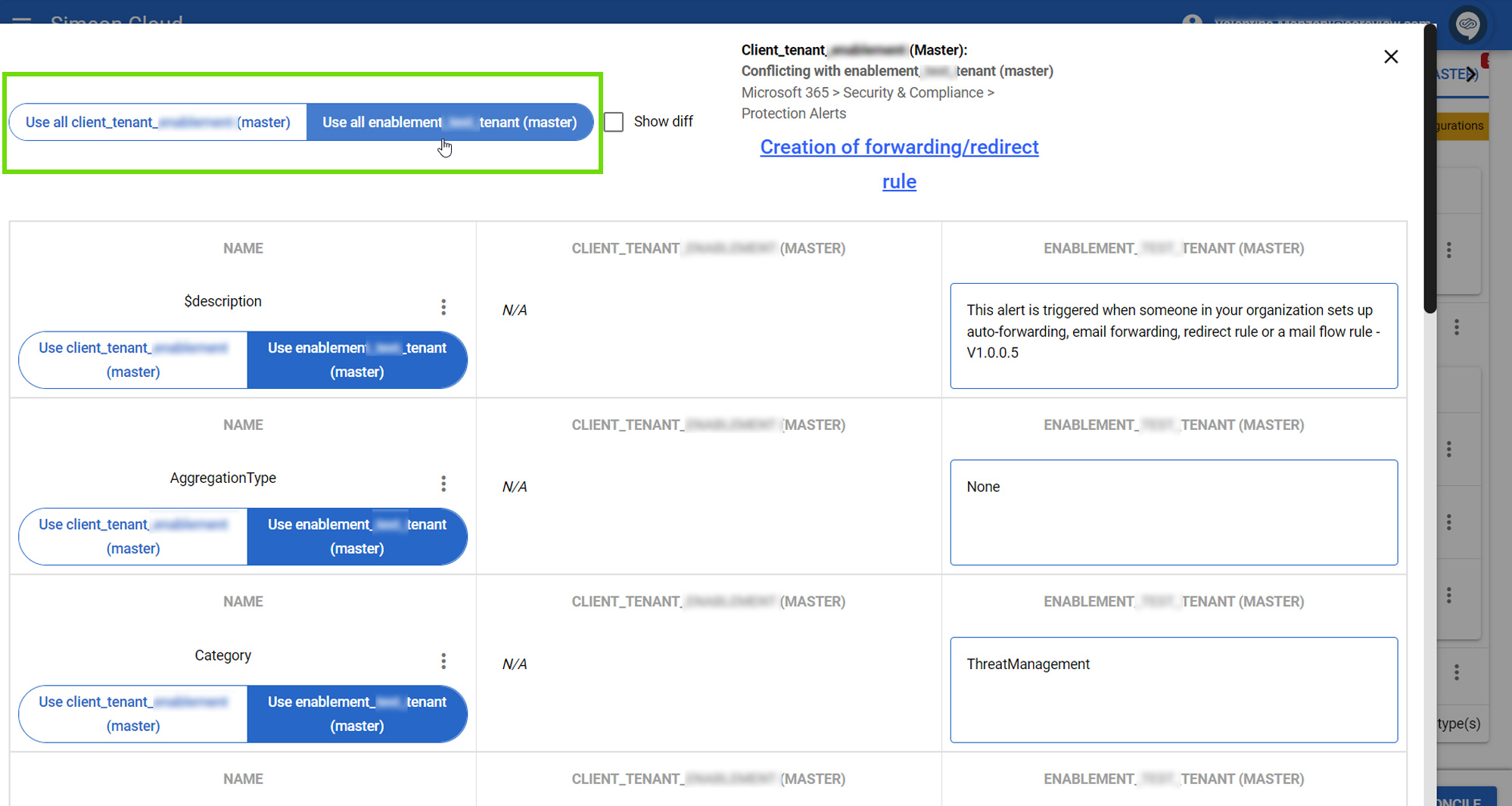
De même, vous pouvez décider de conserver la valeur de la propriété du premier tenant sélectionné ou la remplacer par celle du baseline pour les propriétés individuelles. Utilisez les sélecteurs des différentes propriétés.
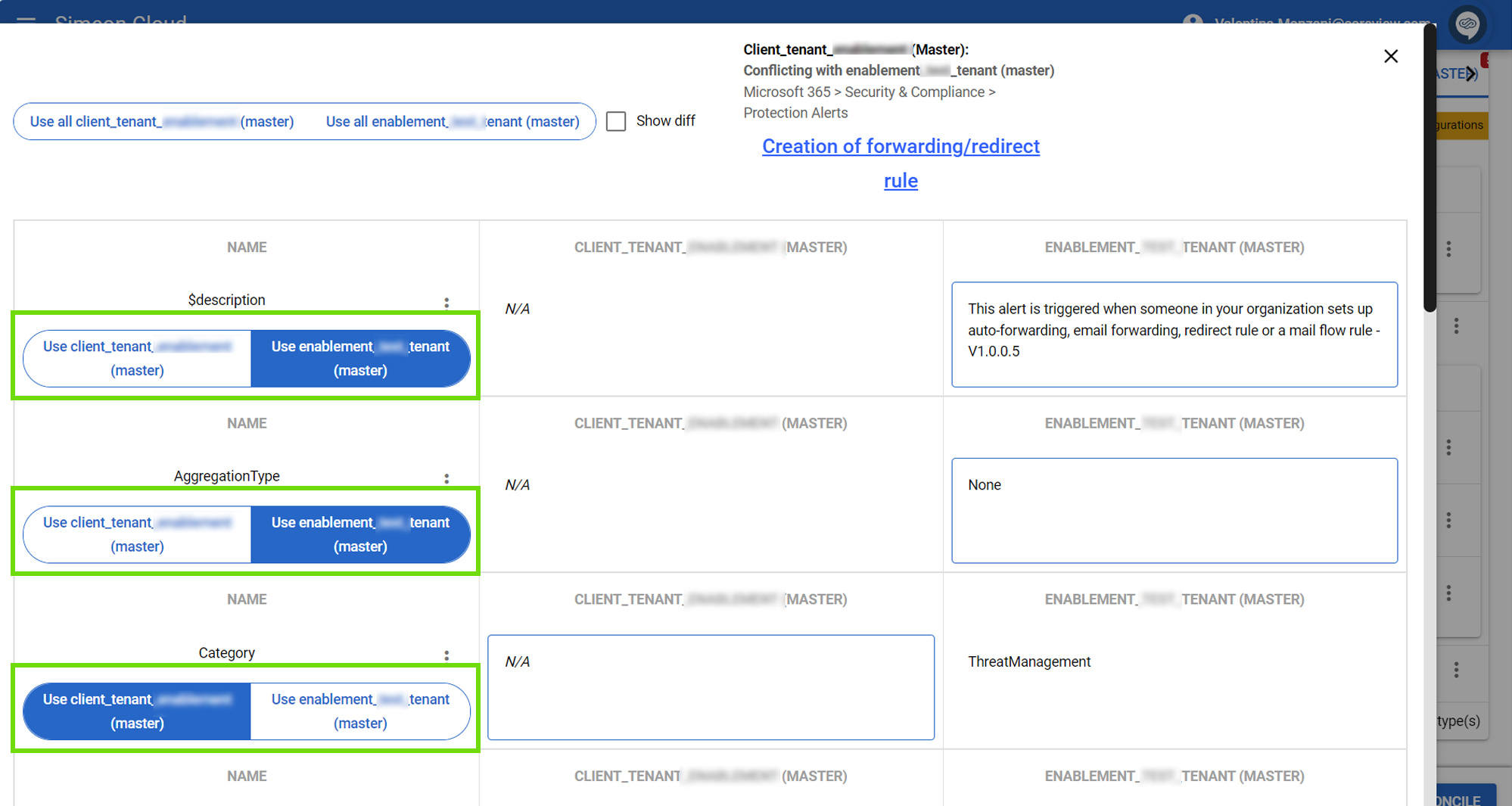
Une fois terminé, cliquez sur le « X » en haut pour appliquer les modifications.